Lançando um ventilador de teto comandado por interruptor
Muitas vezes em um projeto elétrico nos preocupamos mais especificamente com as lâmpadas e tomadas, esquecendo de outros pontos necessários para as funcionalidades de uma residência, em alguns casos pode haver a necessidade de se utilizar ventiladores de teto.
O módulo Elétrico possui um esquema de ligação cadastrado que permite que 1 ventilador de teto seja comandado por 1 interruptor ventilador teto.
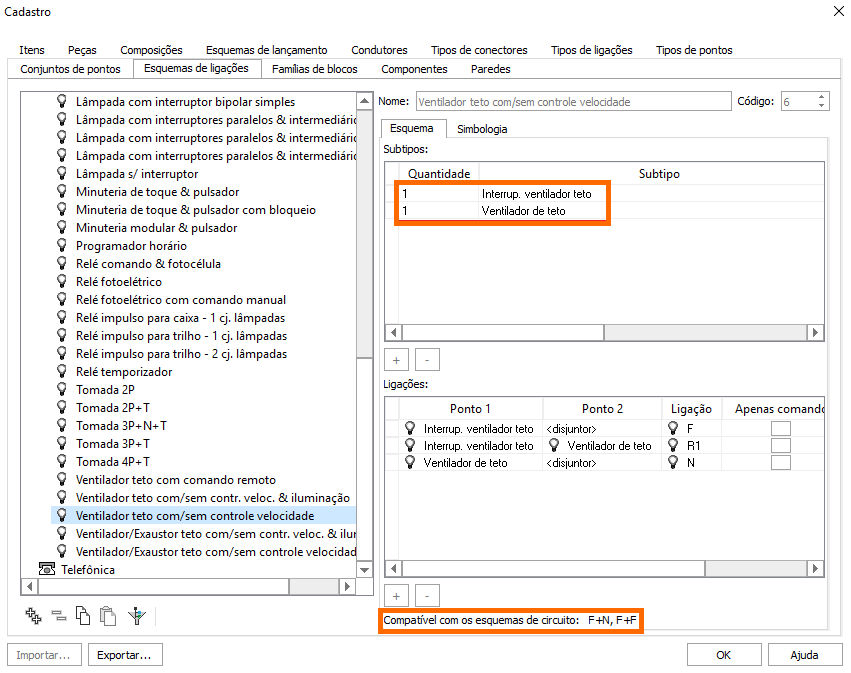
Lançamento do ventilador de teto
O primeiro procedimento que deve ser realizado é o lançamento do ventilador de teto, portanto:
- Acesse a guia Lançamento, grupo Rede e defina a Posição - Teto;
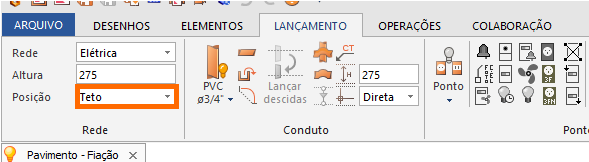
- Ainda na guia Lançamento, acesse o grupo Pontos, botão Ventilador de teto;
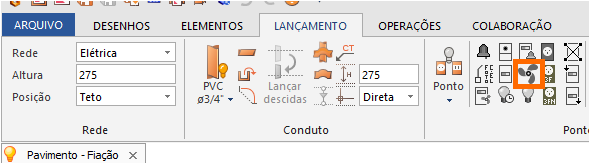
- Defina o ponto de inserção;
- Na janela Peça, selecione a peça e a simbologia;
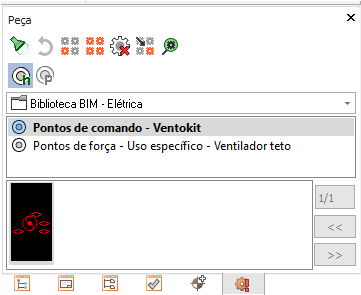
- Determine o Ponto diretor e pressione Enter para encerrar o comando;
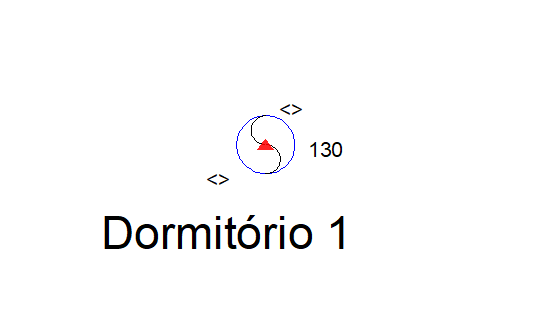
Lançamento do interruptor ventilador de teto
O próximo passo consiste em lançar o interruptor ventilador de teto, portanto:
- Acesse a guia Lançamento, grupo Rede e defina a Posição - Média;
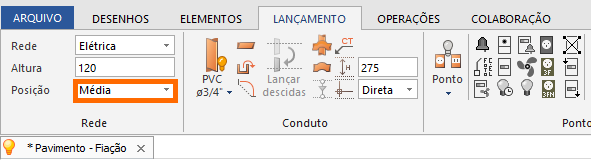
- Ainda na guia Lançamento, acesse o grupo Pontos, botão Interrup. ventilador teto;
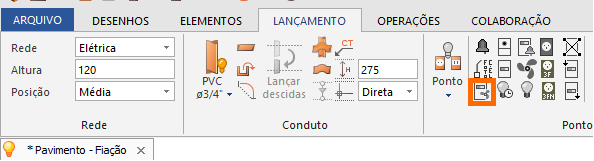
- Defina o ponto de inserção;
- Na janela Peça, selecione a peça e a simbologia;
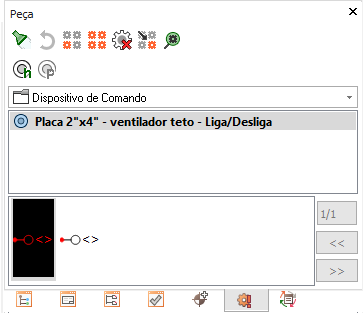
- Determine o ponto diretor;
- Para definir o comando, clique no ventilador que esse interruptor acionará com o cursor de mira e pressione Enter;
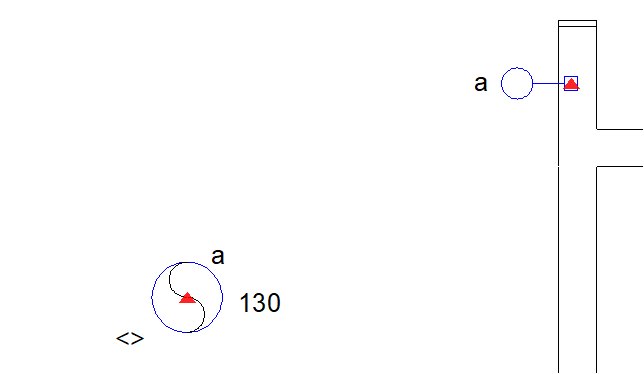
Definição do circuito
Após realizar o lançamento de todos os pontos, deve-se definir o circuito. Para isso, realize o seguinte procedimento:
- Acesse a guia Operações, grupo Exibir, comando Gerenciador;
- Na janela Gerenciador selecione o QD, clique com o botão direito do mouse e selecione Adiciona circuito;
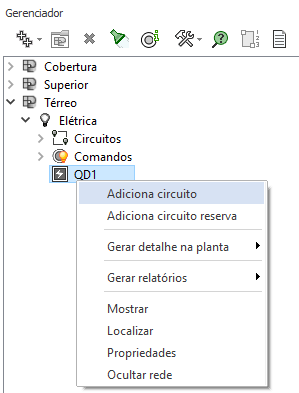
- No diálogo Propriedades dos circuitos determine as propriedades desejadas;
- Selecione o Esquema F+N ou F+F;
- Clique em OK;
- Na janela Gerenciador, clique com o botão direito do mouse no circuito recém criado e selecione Definir Circuito;
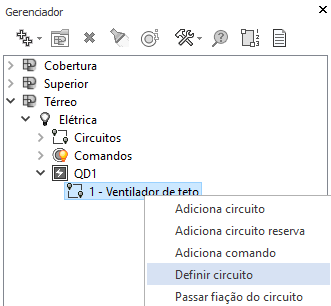
- Selecione no croqui o ventilador que pertencerá a esse circuito e pressione Enter;
- Responda Sim a pergunta "Existem pontos não selecionados no comando "x". Para aplicar o circuito nesses pontos, esse comando e seus pontos precisam ser movidos para o circuito "n". Deseja fazer isso?".
Após realizar estes procedimentos, o ventilador de teto e o seu interruptor estarão lançados. Para finalizar deve-se realizar a ligação dos condutos entre os pontos e Processar seu projeto.
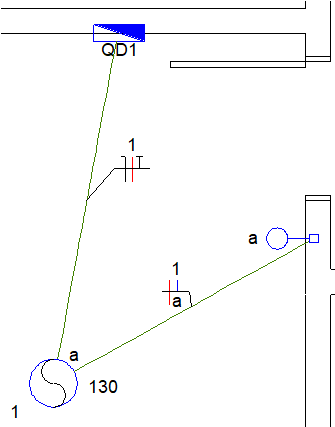
![Brand Vertical-PRINCIPAL-1.png]](https://suporte.altoqi.com.br/hs-fs/hubfs/Brand%20Vertical-PRINCIPAL-1.png?width=70&height=63&name=Brand%20Vertical-PRINCIPAL-1.png)